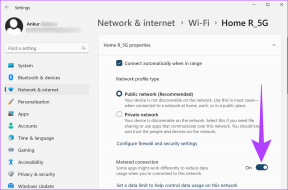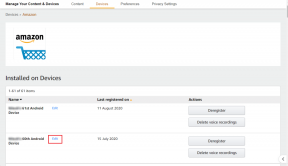कॉपीट्रांस ट्यूनस्विफ्ट के साथ आईट्यून्स लाइब्रेरी को एक नए कंप्यूटर पर कैसे ले जाएं?
अनेक वस्तुओं का संग्रह / / December 02, 2021
आईट्यून्स के साथ मेरी मुख्य शिकायत my. पर नियंत्रण की कमी है आईट्यून्स लाइब्रेरी और अंतत: मेरा मीडिया संग्रह क्या है। जब भी मुझे अपनी आईट्यून्स लाइब्रेरी को अच्छी तरह से... कहीं भी ले जाने की आवश्यकता होती है, तो मैं हमेशा अपरिहार्य संघर्ष से डरता हूं। बेशक, मैं पूरी तरह से टेक-गीक होने के नाते, जो कि मैं हूं, इस कदम को बनाने का एक जटिल और पूरी तरह से कष्टप्रद तरीका है, लेकिन यह निश्चित रूप से आसान नहीं था और यह निश्चित रूप से मजेदार नहीं था।
कॉपीट्रांस ट्यूनस्विफ्ट एक कार्यक्रम है जो मुझे और आप में से बाकी लोगों को हमारे दुख से बाहर निकालने का वादा करता है। नहीं, हमें मारें नहीं, लेकिन आईट्यून्स के साथ उपरोक्त समस्या को हल करें।
ध्यान दें: यह उपकरण विंडोज कंप्यूटर पर स्थापित होना चाहिए, हालांकि इसका उपयोग विंडोज़ की आईट्यून्स लाइब्रेरी को मैक में स्थानांतरित करने के लिए किया जा सकता है। साथ ही 15 मार्च तक आप एक्टिवेशन कोड का इस्तेमाल कर सकते हैं ट्यून्सविफ्ट-एक्टी-वेट-एमई सॉफ्टवेयर की एक मुफ्त, पूरी तरह से भरी हुई कॉपी के लिए।
CopyTrans TuneSwift को खोजना और उपयोग करना
के पास जाओ कॉपीट्रांस ट्यूनस्विफ्ट वेबसाइट
और बैंगनी पर क्लिक करें, डाउनलोड शुरू करें मुख्य स्क्रीन पर बटन। आपके द्वारा इंस्टॉल किया गया प्रोग्राम वास्तव में TuneSwift नहीं है, बल्कि यह CopyTrans अनुप्रयोगों का एक सूट है। सूची से CopyTrans TuneSwift चुनें और टूल तुरंत इंस्टॉल हो जाएगा और खुल जाएगा।
TuneSwift के पास इसके लिए एक चीज है, अच्छा राजभाषा 'सादगी। वास्तव में, होम स्क्रीन सरल नहीं हो सकती है, जिसमें स्पष्ट रूप से लेबल किए गए तीन बड़े बटन हैं। आपके पास या तो स्थानांतरण करने का विकल्प है, बैकअप या पुनर्स्थापित आपकी आईट्यून्स लाइब्रेरी।

अपनी लाइब्रेरी स्थानांतरित करना
आपके पास किसी अन्य पीसी या मैक में स्थानांतरित करने का विकल्प है, केवल अंतर यह है कि आपके पास होगा अपने मैक पर आईट्यून्स लाइब्रेरी को मैन्युअल रूप से अपडेट करने के लिए, जबकि ट्यूनस्विफ्ट इस प्रक्रिया में आपकी मदद कर सकता है पीसी.

यहां आपके पास कुछ विकल्प हैं, अपने पुस्तकालय को स्थानांतरित करना एक नए कंप्यूटर, आपके कंप्यूटर पर नया फ़ोल्डर/ड्राइव, या बाहरी हार्ड ड्राइव पर। मेरे अनुभव में तीनों के बीच बहुत अधिक अंतर नहीं था, सभी ने एक ही फ़ाइल को सहेजा था, और उन सभी ने आपको इसे जहाँ चाहें सहेजने दिया।

एक बार जब आप विकल्पों में से एक चुनते हैं, भले ही वे सभी एक ही काम करते हैं, दूसरी स्क्रीन आपकी लाइब्रेरी को सहेजने के लिए एक विशिष्ट फ़ोल्डर या ड्राइव के लिए पूछेगी। तीनों विकल्पों के साथ, आप फ़ाइल को अपने वर्तमान कंप्यूटर या किसी बाहरी ड्राइव पर किसी फ़ोल्डर में सहेज सकते हैं।
विंडोज़ में अपनी लाइब्रेरी को पुनर्स्थापित करना
यदि आपने पीसी पर ट्यूनस्विफ्ट स्थापित किया है जो आपके आईट्यून्स लाइब्रेरी का स्थानांतरण प्राप्त कर रहा है तो आप अंतर्निहित पुनर्स्थापना फ़ंक्शन का उपयोग करने में सक्षम होंगे। यह बहुत अच्छा काम करता है और बैकअप/स्थानांतरण सुविधाओं की निराशा को कम करने में मदद करता है।
मुख्य मेनू से पुनर्स्थापना का चयन करने से एक नई स्क्रीन सामने आती है जो आपसे केवल गंतव्य फ़ोल्डर के लिए पूछती है (यह सही iTunes के लिए डिफ़ॉल्ट होगा फ़ोल्डर यदि आपके पास आईट्यून्स स्थापित है) और बैकअप फ़ाइल से पुनर्स्थापित करने के लिए, जो कि .tsw फ़ाइल होगी जिसे आपने बाहरी पर सहेजा है चलाना।

स्टार्ट रिस्टोर को हिट करें और प्रोग्राम को बाकी काम करने दें। आपने अपनी iTunes लाइब्रेरी को एक कंप्यूटर से दूसरे कंप्यूटर पर सफलतापूर्वक स्थानांतरित कर दिया है।
मैंने ट्यूनस्विफ्ट की बैकअप सुविधा को कवर नहीं किया, क्योंकि यह कोई वास्तविक उद्देश्य नहीं रखता है। कोई फर्क नहीं पड़ता कि आप क्या चुनते हैं, या तो स्थानांतरण या बैकअप, आपको वही परिणाम मिलते हैं। आपकी आईट्यून्स लाइब्रेरी को एक अच्छी, साफ-सुथरी .tsw फाइल में बदल दिया गया है और आप जहां चाहें वहां सेव कर सकते हैं।
यह आपकी कॉल है कि आप उस फ़ाइल को बैकअप के रूप में उपयोग करते हैं या इसे किसी अन्य कंप्यूटर पर स्थानांतरित करते हैं। पहली नज़र में, ऐसा लगता है कि इस टूल में कई विशेषताएं हैं, लेकिन जब आप वास्तव में इसके लिए नीचे उतरते हैं तो केवल दो ही होते हैं। वे निश्चित रूप से पैकेज में डालने के लिए कुछ और उपयोगी सुविधाएँ पा सकते थे। अच्छी बात यह अभी के लिए मुफ़्त है।
ट्यूनस्विफ्ट सही नहीं हो सकता है, और इसमें निश्चित रूप से असाधारण सुविधाओं की कमी है, लेकिन यह काम पूरा करता है। और अगर आपने कभी भी "आईट्यून्स लाइब्रेरी को स्थानांतरित करने" की खोज में कोई भी समय बिताया है, तो आप जानते हैं कि यह सॉफ्टवेयर कितना मूल्यवान हो सकता है। मुझे उम्मीद है कि भविष्य के अपडेट में, वे कुछ बाहरी बटन और "सुविधाएँ" निकालेंगे और उन्हें वास्तविक, प्रयोग करने योग्य सुविधाओं से बदल देंगे।
पढ़ने के लिए धन्यवाद! आप क्या सोचते हैं हमें नीचे बताएं।